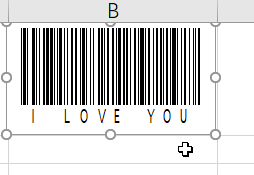1、先选中制作条形码
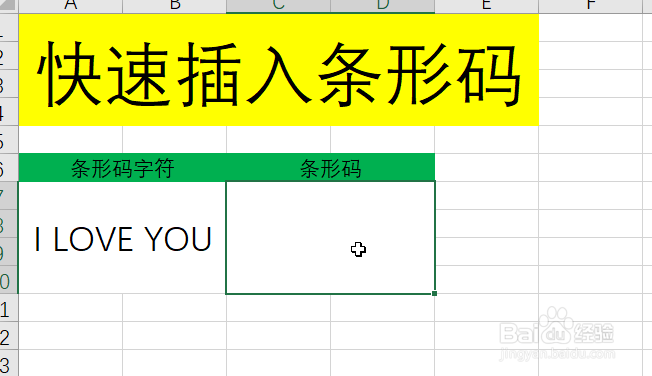
2、点击:文件--选项
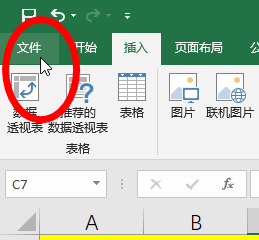
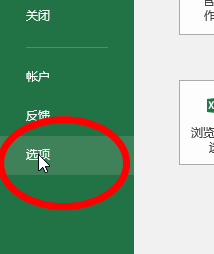
3、点击:自定义功能区-开发工具
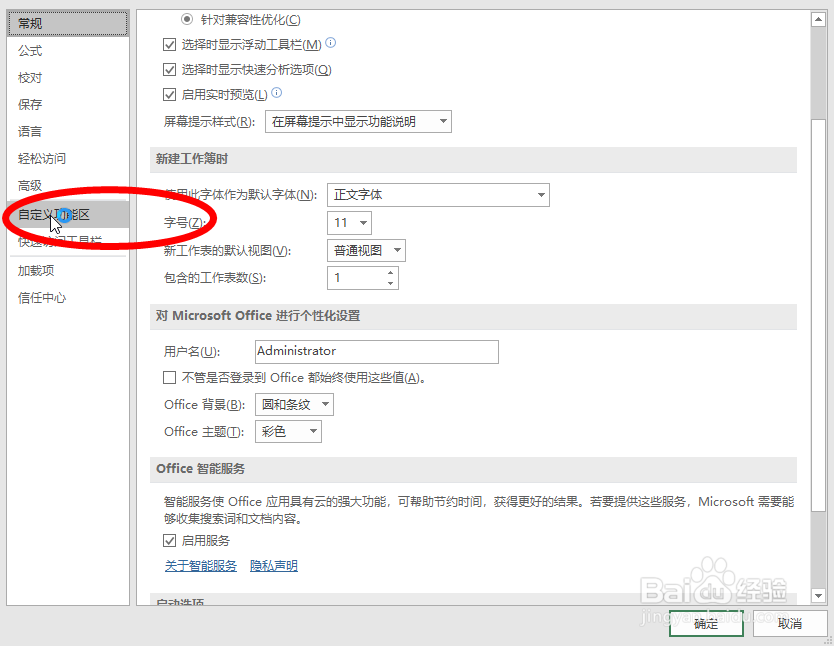
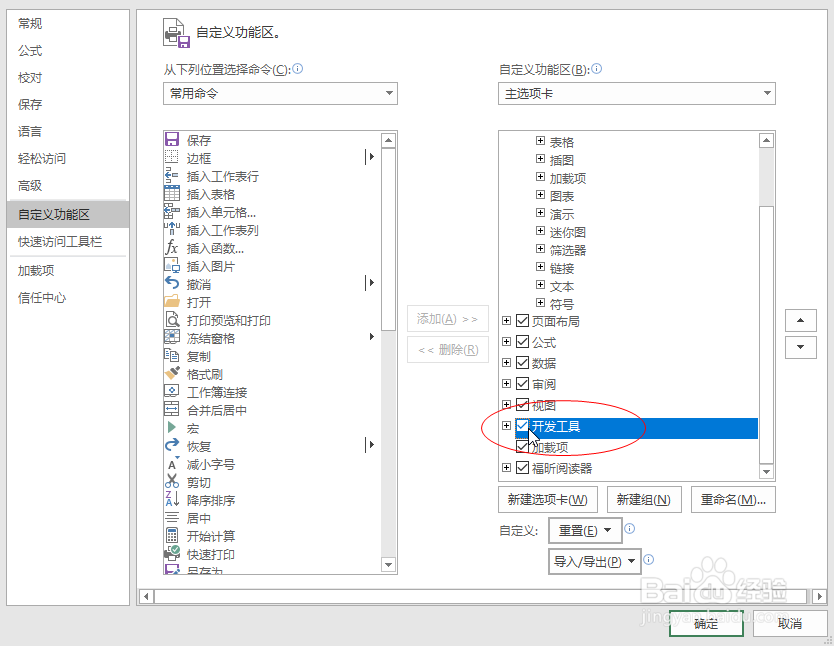
4、点击:开发工具-插入-“其他控件”
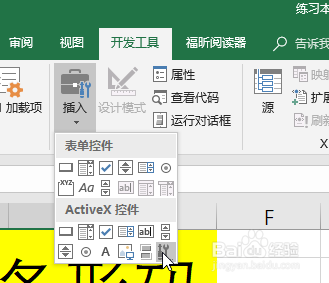
5、选择图片中的选项
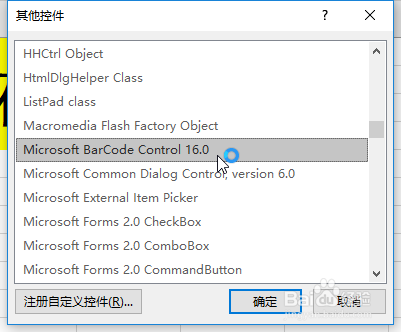
6、右键条形码单元格,选择:Microsoft...--属性--第六种格式
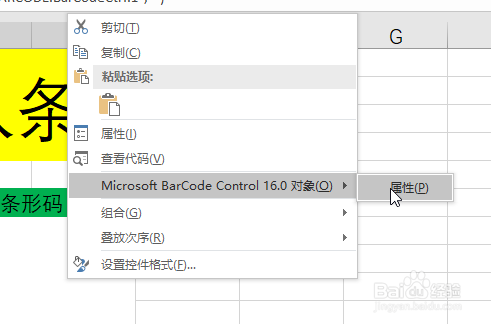
7、右键选择条形码,选择属性在图片中输入代码的单元格
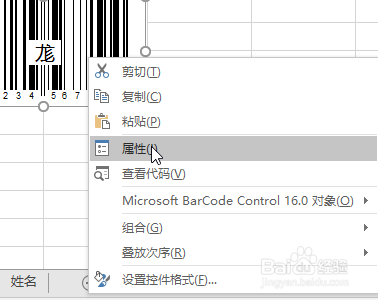
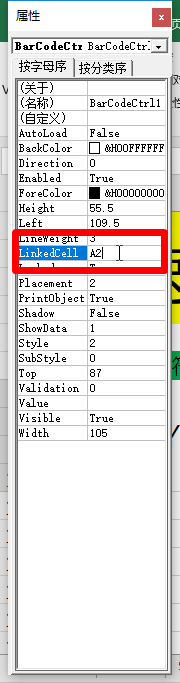
8、最后就可以生成条形码
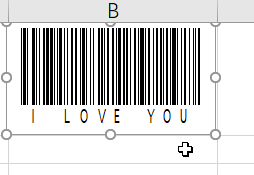
时间:2024-10-12 21:03:38
1、先选中制作条形码
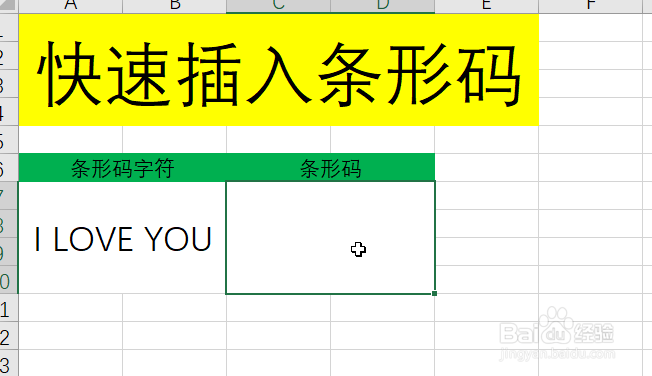
2、点击:文件--选项
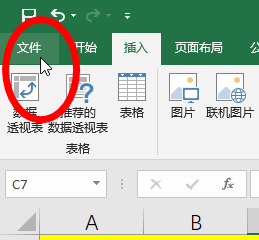
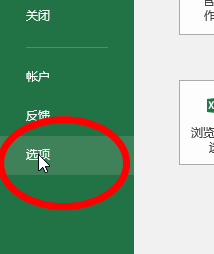
3、点击:自定义功能区-开发工具
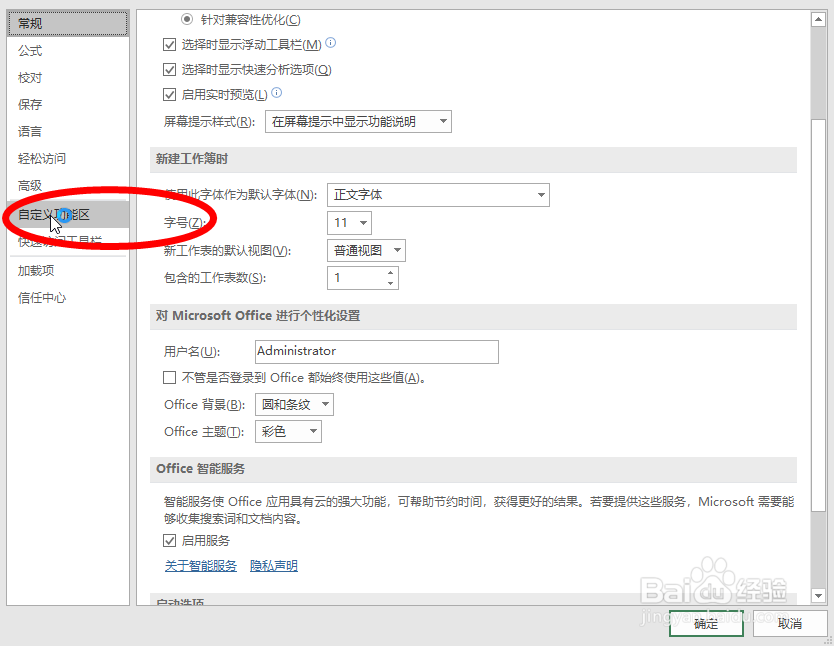
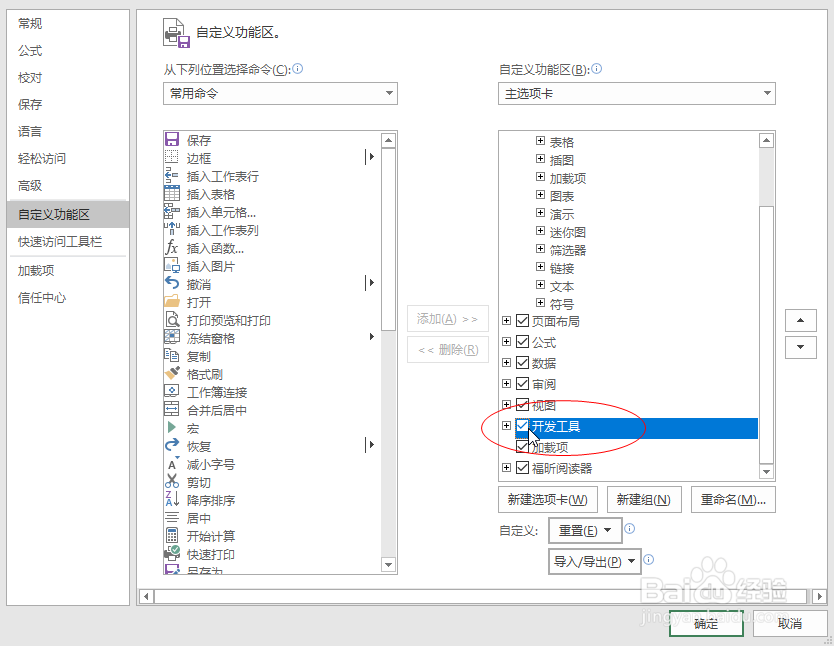
4、点击:开发工具-插入-“其他控件”
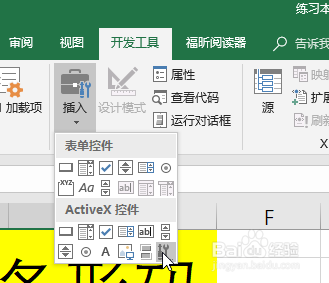
5、选择图片中的选项
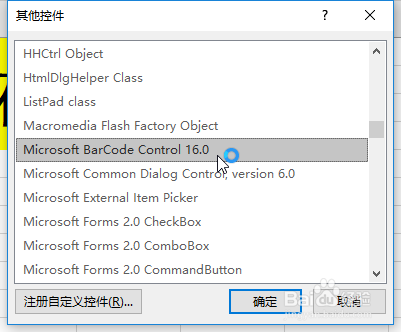
6、右键条形码单元格,选择:Microsoft...--属性--第六种格式
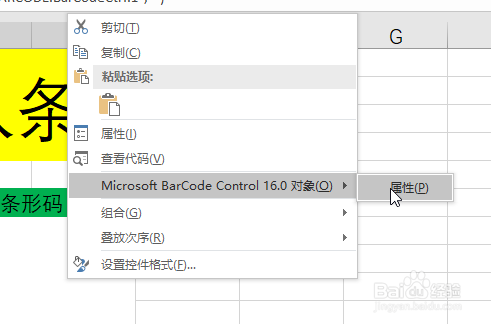
7、右键选择条形码,选择属性在图片中输入代码的单元格
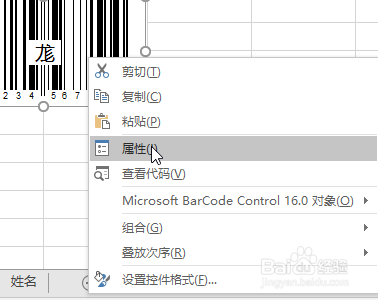
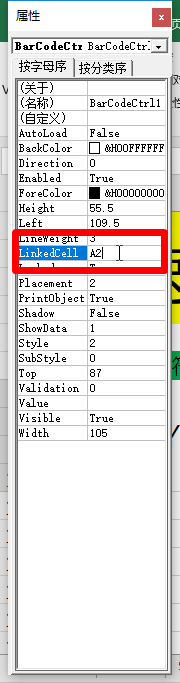
8、最后就可以生成条形码